Πώς να χρησιμοποιήσετε ένα Chromecast χωρίς WiFi
Εάν δεν έχετε έξυπνη τηλεόραση, το Google Chromecast(Google Chromecast) προσφέρει έναν εναλλακτικό τρόπο πρόσβασης στο διαδικτυακό περιεχόμενο μιας τηλεόρασης.
Η εύχρηστη μικρή συσκευή συνδέεται με την τηλεόρασή σας μέσω HDMI(hooks up to your TV via HDMI) και χρησιμοποιεί WiFi για τη μετάδοση περιεχομένου από το τηλέφωνό σας σε τηλεόραση ή οθόνη. Αλλά δεν είναι μόνο αυτό, υπάρχουν πολλά άλλα ωραία πράγματα που μπορείτε να κάνετε με ένα Chromecast(cool things you can do with a Chromecast) , όπως να παίζετε παιχνίδια και να κάνετε παρουσιάσεις.

Ωστόσο, εάν το WiFi σας είναι αδύναμο, ανεπαρκές ή δεν βρίσκεστε πουθενά κοντά σε πηγή ασύρματου διαδικτύου(source of wireless internet) , δεν θα μπορείτε να χρησιμοποιήσετε τη συσκευή σας Chromecast για να μεταδώσετε το περιεχόμενό σας. Ευτυχώς, υπάρχουν ορισμένοι εναλλακτικοί τρόποι με τους οποίους μπορείτε να χρησιμοποιήσετε το Chromecast χωρίς WiFi .
Πώς να χρησιμοποιήσετε το Chromecast χωρίς WiFi(How to Use Chromecast Without WiFi)
Μπορείτε να χρησιμοποιήσετε το Chromecast για να μεταδώσετε το αγαπημένο σας περιεχόμενο από το τηλέφωνό σας στην τηλεόρασή σας(cast your favorite content from your phone to your TV) χωρίς κανονική ρύθμιση WiFi χρησιμοποιώντας:
- Λειτουργία επισκέπτη στην εφαρμογή Google Home
- Μια σύνδεση Ethernet
- Ένας φορητός/ταξιδιωτικός δρομολογητής
- Το hotspot του smartphone σας
Πώς να χρησιμοποιήσετε το Chromecast χωρίς WiFi μέσω Λειτουργίας επισκέπτη(How to Use Chromecast Without WiFi Via Guest Mode)
Η Λειτουργία επισκέπτη(Guest Mode) είναι μια λειτουργία στο Chromecast που προοριζόταν αρχικά για τους επισκέπτες στο σπίτι σας να συνδέονται στη συσκευή σας Chromecast και να μεταδίδουν περιεχόμενο, χωρίς να συνδέονται στο WiFi σας . Η λειτουργία προσφέρει έναν εύκολο τρόπο για να συνδεθείτε στη συσκευή σας Chromecast χωρίς σύνδεση WiFi .
(Newer Chromecast)Τα νεότερα μοντέλα Chromecast μπορούν να μεταδώσουν ένα σήμα WiFi και Bluetooth που εκπέμπει ένα PIN μέσω σύντομων ηχητικών τόνων που δεν ακούγονται. Με αυτόν τον τρόπο, οποιοσδήποτε προσπαθεί να κάνει μετάδοση στη συσκευή αλλά δεν είναι εγγεγραμμένος στο δίκτυο WiFi σας μπορεί να χρησιμοποιήσει το PIN για να συνδεθεί και να μεταδώσει περιεχόμενο από τη συσκευή του στο Chromecast .
- Για να χρησιμοποιήσετε τη Λειτουργία επισκέπτη(Guest Mode) στο Chromecast , το πρώτο βήμα είναι να ενεργοποιήσετε τη Λειτουργία επισκέπτη(Guest Mode) στη συσκευή σας. Για να το κάνετε αυτό, ανοίξτε την εφαρμογή Google Home(Google Home app) και πατήστε το όνομα της συσκευής σας Chromecast(name of your Chromecast) .

- Στη συνέχεια, πατήστε Ρυθμίσεις(Settings) (εικονίδιο με το γρανάζι) στην επάνω δεξιά γωνία της οθόνης σας.

- Στην οθόνη Ρυθμίσεις(Device Settings) συσκευής, κάντε κύλιση προς τα κάτω και βρείτε Λειτουργία επισκέπτη(Guest Mode) . Εάν δεν βλέπετε τη Λειτουργία επισκέπτη(Guest Mode) , τότε η συσκευή σας Chromecast δεν διαθέτει τη λειτουργία.

- Εάν η Λειτουργία επισκέπτη(Guest Mode) περιλαμβάνεται στις Ρυθμίσεις συσκευής(Device Settings) του Chromecast , ελέγξτε αν εμφανίζεται ένα PIN από κάτω. Αυτό υποδηλώνει ότι η ρύθμιση είναι ήδη ενεργοποιημένη και μπορείτε να προχωρήσετε κανονικά στη μετάδοση περιεχομένου. Εάν δεν βλέπετε ένα PIN κάτω από τη ρύθμιση Λειτουργία επισκέπτη(Guest Mode) , σημαίνει ότι μπορείτε να κάνετε μετάδοση σε Λειτουργία επισκέπτη(Guest Mode) αλλά η ρύθμιση έχει απενεργοποιηθεί. Σε αυτήν την περίπτωση, πατήστε Λειτουργία επισκέπτη(Guest Mode) και μετά αλλάξτε το διακόπτη σε Ενεργοποίηση(On) .

- Περιμένετε να δημιουργήσει ένα PIN(generate a PIN) και, στη συνέχεια, μεταβείτε στην εφαρμογή από την οποία θέλετε να κάνετε ροή περιεχομένου και μετάδοση.
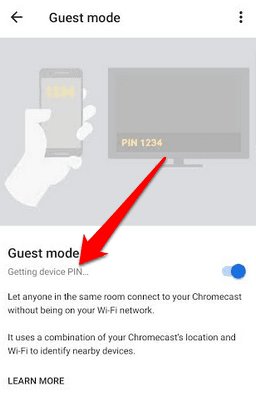
Χρησιμοποιήστε το Chromecast Χωρίς WiFi από μια εφαρμογή Google Cast-ready(Use Chromecast Without WiFi from a Google Cast-ready App)
Εάν δεν έχετε Λειτουργία επισκέπτη(Guest Mode) , μπορείτε πάντα να κάνετε μετάδοση από μια εφαρμογή Google Cast-ready και να απολαύσετε το αγαπημένο σας περιεχόμενο χωρίς να ανησυχείτε για το WiFi .
- Για να το κάνετε αυτό, ενημερώστε το υλικολογισμικό του Chromecast στην πιο πρόσφατη έκδοση, διαφορετικά δεν θα λειτουργήσει χωρίς WiFi .
- Στη συνέχεια, ανοίξτε μια εφαρμογή Google Cast-ready(Google Cast-ready app) στη συσκευή σας και, στη συνέχεια, πατήστε το κουμπί Cast .

- Θα δείτε ένα 4ψήφιο PIN(digit PIN) στην τηλεόρασή σας, το οποίο θα εισαγάγετε στην εφαρμογή Chromecast για να συνδέσετε το τηλέφωνο και την τηλεόρασή σας ή οποιαδήποτε συσκευή χρησιμοποιείτε για τη μετάδοση περιεχομένου. Για παράδειγμα, εάν χρησιμοποιείτε το YouTube, πατήστε το κουμπί Μετάδοση και, στη συνέχεια, πατήστε (Cast)Σύνδεση με κωδικό τηλεόρασης(Link with TV Code) .

- Με τις συνδεδεμένες συσκευές, μπορείτε πλέον να μεταδώσετε το περιεχόμενό σας από την κύρια συσκευή σας στην οθόνη που είναι συνδεδεμένη στο Chromecast .
Χρήση σύνδεσης Ethernet(Using an Ethernet Connection)
Ένας άλλος τρόπος χρήσης του Chromecast χωρίς WiFi είναι συνδέοντας ένα καλώδιο Ethernet .
Αυτή η μέθοδος είναι χρήσιμη όταν οι μόνες επιλογές σας είναι τα τοπικά σημεία πρόσβασης WiFi ή το Διαδίκτυο στο ξενοδοχείο εάν ταξιδεύετε. Σε τέτοιες περιπτώσεις, απαιτείται έλεγχος ταυτότητας δύο παραγόντων(two-factor authentication) , ο οποίος χρησιμοποιεί τη λειτουργία του προγράμματος περιήγησης και την αποδοχή ορισμένων όρων και προϋποθέσεων, για να μπορέσετε να αποκτήσετε πρόσβαση στο WiFi .
Το Chromecast(Chromecast) δεν διαθέτει λειτουργία προγράμματος περιήγησης, επομένως δεν θα μπορείτε να κάνετε ροή περιεχομένου. Ωστόσο, με σύνδεση Ethernet , μπορείτε να συνδεθείτε στο διαδίκτυο και να κάνετε μετάδοση από τη συσκευή σας στο Chromecast .

Για να λειτουργήσει αυτή η μέθοδος, θα χρειαστείτε ένα καλώδιο Ethernet με σύνδεση (Ethernet)USB στο άλλο άκρο. Εάν χρησιμοποιείτε Chromecast Ultra , συνδέστε το καλώδιο Ethernet στον προσαρμογέα ρεύματος Ethernet και, στη συνέχεια, συνδέστε το καλώδιο (Ethernet)USB στο Chromecast . Μόλις(Once) τελειώσετε, συνδέστε την ενεργή υποδοχή Ethernet και μεταδώστε περιεχόμενο όπως θα κάνατε συνήθως.
Σημείωση(Note) : Εάν διαθέτετε το νέο Chromecast που τροφοδοτείται από Android TV(Android-TV) , δεν διαθέτει υποστήριξη Ethernet , αλλά μπορείτε να αγοράσετε έναν ειδικό προσαρμογέα ρεύματος και Ethernet(power and Ethernet adapter) για αυτόν τον σκοπό. Ο προσαρμογέας ρεύματος Ethernet δεν περιλαμβάνεται στα παλαιότερα μοντέλα (Ethernet)Chromecast , αλλά μπορείτε να αγοράσετε έναν προσαρμογέα τρίτου κατασκευαστή, όπως τον προσαρμογέα micro USB σε Ethernet Cable Matters(Cable Matters micro USB to Ethernet adapter) ή τον προσαρμογέα UGREEN Ethernet(UGREEN Ethernet adapter) .
How to Use Chromecast with a Travel/Portable Router
Ένας φορητός ή ταξιδιωτικός δρομολογητής είναι μια εξαιρετική εναλλακτική λύση εάν δεν έχετε WiFi και θέλετε να μεταδώσετε περιεχόμενο στη συσκευή σας Chromecast . Επιπλέον, είναι πιο ασφαλές να χρησιμοποιείτε το δικό σας δρομολογητή σε σύγκριση με ένα τοπικό σημείο πρόσβασης WiFi ή WiFi ξενοδοχείου , καθώς έχετε περισσότερο απόρρητο, έλεγχο του ποιος μπορεί να έχει πρόσβαση στο δίκτυό σας(control over who can access your network) και δεν υπάρχουν δημόσιες συμφωνίες WiFi για αποδοχή.
Για να χρησιμοποιήσετε αυτήν τη μέθοδο, πρέπει πρώτα να ρυθμίσετε το δρομολογητή, να του εκχωρήσετε ένα SSID(assign it an SSID) (όνομα δικτύου) και κωδικό πρόσβασης και, στη συνέχεια, να συνδέσετε το Chromecast σας στο δρομολογητή μέσω της εφαρμογής Chromecast στη συσκευή σας.

Εάν μένετε σε ξενοδοχείο, συνδέστε το δρομολογητή στη σύνδεση Ethernet και συνδέστε το άλλο άκρο σε μια πρίζα για να μην σβήσει ενώ απολαμβάνετε το αγαπημένο σας περιεχόμενο. Ίσως χρειαστεί να χρησιμοποιήσετε το μενού ρυθμίσεων της τηλεόρασης του ξενοδοχείου για να επιλέξετε το δρομολογητή σας και να εισαγάγετε τον κωδικό πρόσβασης.
Σημείωση(Note) : Εάν δεν βλέπετε το δρομολογητή, εισαγάγετε το SSID και τον κωδικό πρόσβασης μη αυτόματα μέσω των ρυθμίσεων δικτύου της συσκευής. Μόλις συνδεθεί, η τηλεόραση θα εμφανίζεται ως προορισμός ροής μέσω της εφαρμογής Chromecast και μπορείτε να κάνετε ροή περιεχομένου από τη συσκευή σας.
Χρησιμοποιήστε το Hotspot του Smartphone σας(Use Your Smartphone’s Hotspot)
Εάν δεν μπορείτε να χρησιμοποιήσετε καμία από τις μεθόδους που έχουμε καλύψει μέχρι τώρα, μπορείτε να χρησιμοποιήσετε το σημείο πρόσβασης του smartphone σας για(use your smartphone’s hotspot) να μεταδώσετε περιεχόμενο στο Chromecast χωρίς WiFi .

Για να το κάνετε αυτό, θα πρέπει να ενεργοποιήσετε την επιλογή hotspot στο smartphone σας, ώστε να μπορεί να χρησιμεύσει ως δρομολογητής. Ωστόσο, θα χρειαστείτε μια δεύτερη συσκευή για να συνδεθείτε στο δίκτυο και να συνδεθείτε στο Chromecast σας .
Πώς να χρησιμοποιήσετε ένα Chromecast χωρίς WiFi μέσω υπηρεσίας τρίτου μέρους(How to Use a Chromecast Without WiFi Via a Third-Party Service)
Μια υπηρεσία τρίτου μέρους είναι μια καλή εναλλακτική για να χρησιμοποιήσετε ένα Chromecast χωρίς WiFi , ειδικά εάν έχετε iPhone, Mac ή οι άλλες μέθοδοι δεν λειτουργούν για εσάς.
Μία από τις καλύτερες εφαρμογές για αυτόν τον σκοπό είναι το Connectify Hotspot , το οποίο σας επιτρέπει να μοιράζεστε το WiFi του υπολογιστή σας ή την ενσύρματη σύνδεση στο Διαδίκτυο ως τοποθεσία σημείου πρόσβασης WLAN (ασύρματο τοπικό δίκτυο).
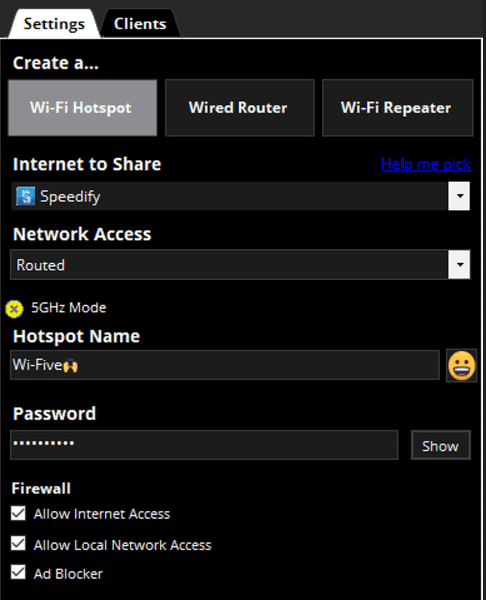
- Για να χρησιμοποιήσετε το Connectify Hotspot(Connectify Hotspot) , κατεβάστε την εφαρμογή στον υπολογιστή σας και ρυθμίστε την. Ανοίξτε το λογισμικό και εισαγάγετε όνομα και κωδικό πρόσβασης για το hotspot.
- Επιλέξτε την επιλογή WiFi Hotspot , συνδέστε τη συσκευή που θέλετε να μεταδώσετε στο δίκτυο και θα εμφανιστεί ως προορισμός ροής για μετάδοση.
- Επιλέξτε επίσης τη συσκευή στην εφαρμογή Chromecast και μεταδώστε το τοπικά αποθηκευμένο περιεχόμενο στην τηλεόρασή σας.
Ρύθμιση του Chromecast χωρίς WiFi(Set Up Chromecast Without WiFi)
Είτε ταξιδεύετε είτε δεν μπορείτε να έχετε πρόσβαση στο WiFi για κάποιο λόγο, υπάρχουν πολλές επιλογές που μπορούν να παρέχουν ασύρματη σύνδεση στο Διαδίκτυο, ώστε να μπορείτε να συνεχίσετε να απολαμβάνετε το αγαπημένο σας περιεχόμενο.
Εάν αντιμετωπίζετε προβλήματα με τη συσκευή σας Chromecast , ανατρέξτε στον οδηγό μας σχετικά με τον τρόπο επαναφοράς ενός Chromecast(how to reset a Chromecast) .
Καταφέρατε(Were) να μεταδώσετε το περιεχόμενό σας μέσω Chromecast χωρίς WiFi ; Μοιραστείτε(Share) την εμπειρία σας σε ένα σχόλιο.
Related posts
Βρείτε τον κωδικό πρόσβασης WiFi στα Windows 10 χρησιμοποιώντας CMD
Πώς να βρείτε τη διεύθυνση IP του εκτυπωτή σας WiFi σε Windows και Mac
Πώς να κρύψετε το WiFi σας και να σταματήσετε τη σύνδεση αγνώστων
Πώς να αλλάξετε τον κωδικό πρόσβασης Wi-Fi
Πώς να εκκινήσετε κάποιον από το δίκτυο Wi-Fi σας εάν τον πιάσετε να κλέβει το Διαδίκτυό σας
Εγκατάσταση προσθηκών GIMP: Ένας οδηγός πώς να το κάνετε
Πώς να κρατήσετε τον υπολογιστή σας με Windows ξύπνιο χωρίς να αγγίξετε το ποντίκι
Πώς να πετάξετε ένα drone για αρχάριους
Πώς να διατηρείτε το λογισμικό του υπολογιστή σας ενημερωμένο αυτόματα
Πώς να σαρώσετε έναν κωδικό QR σε iPhone και Android
Πώς να αλλάξετε το χρώμα φόντου στα Έγγραφα Google
6 καλύτερες ρυθμίσεις κάμερας για φωτογραφίες σελήνης
Απενεργοποιήστε τον Έλεγχο λογαριασμού χρήστη (UAC) για μια συγκεκριμένη εφαρμογή
Πώς να σαρώσετε πολλές σελίδες σε ένα αρχείο PDF
Πώς να επαναφέρετε τις εργοστασιακές ρυθμίσεις ενός Xbox One ή Xbox Series X
Πώς να προσθέσετε μουσική στις διαφάνειες Google
Πώς να κατεβάσετε το πρόγραμμα εγκατάστασης του Google Chrome εκτός σύνδεσης (αυτόνομο).
Πώς να ανοίξετε αρχεία DDS στα Windows 10
Πώς να προστατέψετε ένα PDF με κωδικό πρόσβασης για να το διατηρήσετε ασφαλές
Αφαιρέστε άμεσα φόντο από εικόνες χρησιμοποιώντας AI
